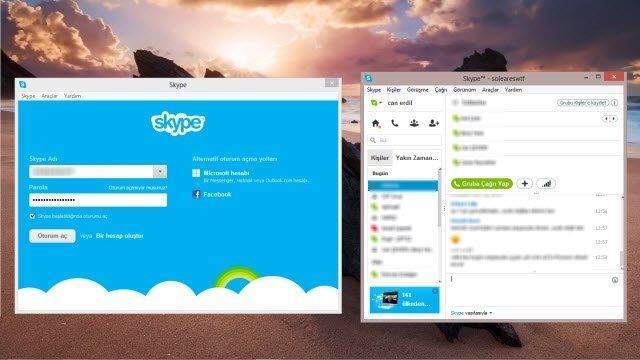
Bu yazımızda programsız Aynı Bilgisayarda 2 Farklı Skype Oturumu Açma nasıl yapılaır detaylı olarak anlatacağız.
Bir zamanların efsanesi Messenger ‘ın yerini alan Skype da, kullanıcıların en fazla şikayet ettiği konuların başında çoklu Skype hesabı açamamak var. İnternette bu konuyu araştırdığınızda, çok sayıda gereksiz programın olduğunu göreceksiniz. Sizlere bu sorunu programsız olarak nasıl çözebileceğinizi anlatacağız.
Aynı Bilgisayarda 2 Farklı Skype Oturumu Açma
Çoklu Skype açma işlemi, bilgisayar üzerinde birden fazla programın çalışmasını sağlayarak, kullanıcılara farklı Skype hesaplarını tek bir bilgisayardan kullanabilmeyi sağlamaktadır.
Messenger kaldırıldıktan sonra çoklu Skype açma ya da Skype çoklu oturum açma işlemi için de 3. parti yazılımlar geliştirildi.
Bu yazılımların her Skype güncellemesiyle geçerliliklerini yitirebilmesi ve hesap güvenlikleri açısından soru işaretleri oluşturması nedeniyle programsız çoklu Skype açma ihtiyacı doğmakta. Bu yazımızda aynı bilgisayardan birden fazla Skype açma işlemini nasıl gerçekleştirebileceğinizi resimli olarak anlatacağız.
Aynı Bilgisayarda 2 Farklı Skype Oturumu Açma
Programsız çoklu Skype açma işlemi için ilk olarak Windows’un çalıştır komutuna erişiyoruz. Bunun için Windows kullanıcıları klavyenin sol alt köşesinde yer alan Ctrl ve Alt tuşları arasındaki başlat tuşuna basarak açılan başlangıç ekranında direkt olarak çalıştır kelimesini yazarak çıkan sonuçlardan çalıştır komutuna erişebilirler:
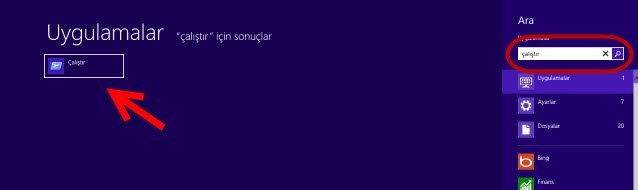
Windows 7 ve Vista kullanıcıları ise aynı işlemi başlat menüsünü açtıktan sonra karşımıza çıkan arama çubuğuna çalıştır kelimesini yazarak gerçekleştirebilirler. Windows XP’de ise çalıştır komutu zaten başlat menüsü üzerinde yer alıyor.
Windows 8, Windows 7 ve Vista kullanıcıları için çalıştır komutuna erişmenin çok daha kolay bir yolu ise klavyenin sol alt köşesinde yer alan Ctrl ve Alt tuşları arasındaki başlat tuşu ile birlikte R tuşuna basmak. Çalıştır komutuna eriştikten sonra ise şu adımları takip ediyoruz:
- Eğer 32 Bit işletim sistemine sahip iseniz:
Çalıştır komutundaki metin çubuğuna “C:\Program Files\Skype\Phone\Skype.exe” /secondary yazın ve “Tamam”a tıklayın - Eğer 64 Bit işletim sistemine sahip iseniz:
Çalıştır komutundaki metin çubuğuna “C:\Program Files (x86)\Skype\Phone\Skype.exe” /secondary yazın ve “Tamam”a tıklayın
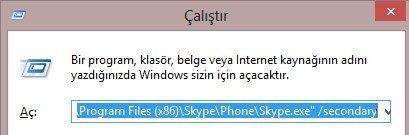
Not: Eğer hata mesajı alırsanız buradaki komutları tırnak işaretleri dahil olacak şekilde kopyalayın ve çalıştır ekranına yapıştırarak tekrar deneyin. Eğer Skype’yi farklı bir dosya konumuna yüklediyseniz C:\Program Files kısmını Skype’nin yüklü olduğu konuma göre değiştirmeniz gerekecektir.
Eğer yukarıdaki yöntemi kullanamadıysanız alternatif olarak şu işlemleri yapabilirsiniz:
Alternatif Yöntem
Skype programının .exe uzantılı dosyasının saklandığı klasörü tespit edin. 32 Bit işletim sistemleri için varsayılan kurulum klasörü “C:\Program Files\Skype\Phone\” klasörüdür. 64 Bit işletim sistemleri için ise “C:\Program Files (x86)\Skype\Phone\” klasörüdür.
Bu klasörde yer alan Skype.exe dosyasının üzerine sağ tuşla tıklayın ve açılan menüden “Gönder” alt başlığını seçerek Masaüstü (kısayol oluştur) seçeneğini seçin:
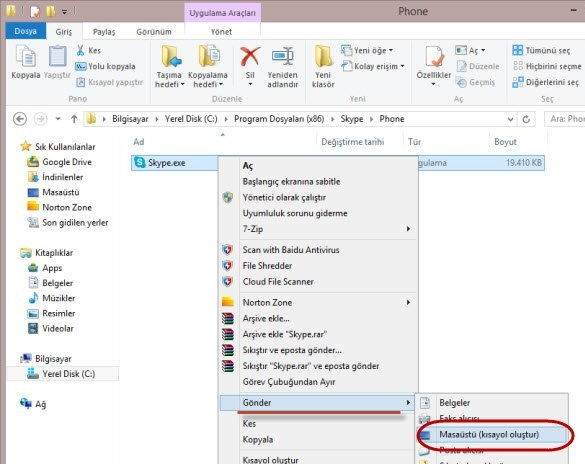
Bu adımdan sonra masaüstünde yaratmış olduğumuz Skayp kısayolunu buluyoruz ve üzerine sağ tuşla tıklayarak “Özellikler” bölümünü seçiyoruz. Özellikler penceresi açılınca Hedef satırının sonuna /secondary metnini ekliyoruz. Sonuçta hedef bölümünde şu şekilde bir metin oluşacaktır: “C:\Program Files\Skype\Phone\Skype.exe” /secondary
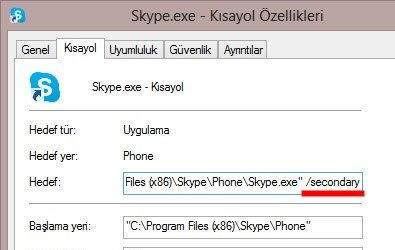
İşlem bitince “Tamam”a tıklayarak değişiklikleri kaydediyoruz. Artık bilgisayarımızda Skype açıkken bu kısayola çift tıkladığımızda yeni bir Skype oturumu açılacaktır. Umarız resimli anlatımımız ihtiyacınızı karşılamıştır. Bir sonraki yazımızda görüşmek üzere, hoşçakalın.